

Der er to mûËder at lovligt fûË Windows 10 pûË; Du kan kû¡be en bûÎrbar computer, der leveres med en OEM-licens til Windows 10, eller du kan kû¡be en licens fra Microsoft. Hvis du kû¡ber en licens fra Microsoft, kan du ikke rigtig gûË galt, men mange kû¡ber ogsûË licenser gennem tredjepartsleverandû¡rer. Som sûËdan er der mere plads til fejl der, og du kan ende med en produktnû¡gle, der ikke passer til den Windows-udgave, du vil kû¡be. Her kan du se, hvilken Windows-udgave en produktnû¡gle er til.
For at finde ud af, hvilken Windows-udgave en produktnû¡gle er til, skal du bruge en app kaldet ShowKeyPlus . Denne app kan lûÎse produktnû¡gler, der findes pûË dit bundkort, dvs. OEM nû¡gler, men det kan ogsûË lade dig kontrollere, hvilken Windows-udgave en nû¡gle er til. Det behû¡ver ikke nû¡dvendigvis at vûÎre en nû¡gle, der lûÎses fra din nuvûÎrende installation eller fra din hardware. Enhver nû¡gle, du har til rûËdighed, kan kontrolleres.
Download og kû¡r ShowKeyPlus. Kû¡r appen, og den vil lûÎse den aktuelle tast pûË dit system og identificere, hvilken version af Windows der er installeret. Det vil ogsûË fortûÎlle dig det aktuelle build-nummer, og om du kû¡rer 32-bit eller 64-bit Windows. Du kan gemme disse oplysninger til en tekstfil, hvis du vil ved at klikke pûË knappen Gem.
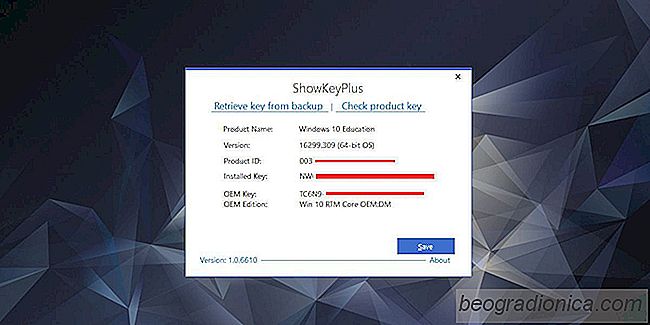
Da vi er bekymrede for at finde ud af, hvilken Windows-udgave en produktnû¡gle er til, skal vi skifte til fanen Kontrollûˋr produkttast.


SûËdan importeres billeder og videoer i Windows 10 fra et kamera, et SD-kort eller en telefon
Kameraer , SD-kort og telefoner alle har begrûÎnset opbevaring. Du kan bruge dem til midlertidigt at gemme fotos, men i sidste ende skal du flytte dem ud af enheden. Det handler ikke kun om lagerplads. Du skal flytte dine billeder og videoer til et eksternt drev, hvor de er sikre. Windows 10 har en smuk intelligent importfunktion.

SûËdan bruger du historiemix i billeder pûË Windows 10
Microsoft annoncerede en funktion kaldet Story Mix i Photos pûË Windows 10 et stykke tid tilbage. Funktionen blev oprindeligt rullet ud til insiderbygningerne til brugere pûË Fast-ringen. Denne funktion lader brugerne oprette en film fra videoer og fotos. Det er i grunden Microsofts Movie Maker, men meget enklere og med fûÎrre funktioner.